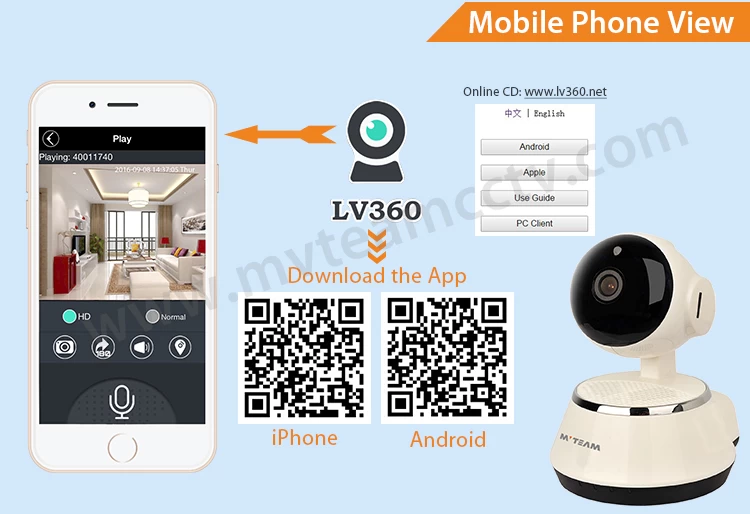Wie cloud zu smart remote-Ansicht Wifi IP-Kamera mit dem Handy?
Flora-Li
www.mvteamcctv.com
2016-09-09 15:41:01
In Dec.,MVTEAM Wifi Smart Cloud IP-Kamera verändert eine neue Lösung, welche app V12 verwenden.
Für Details bitte überprüfen Sie die Artikel über V12:
------------------------------------------------------------------------------------------------------------------
Im folgenden werden Belehrung über die alte Lösung APP LV360:
MVTEAM veröffentlicht WiFi smart Cloud IP-Kamera vor zwei Tagen, hier zeigen wir Ihnen, wie Sie die Kamera auf dem Handy anzeigen.
1. Scannen Sie QR-Code Laden Sie die APP "LV360" auf Ihrem Handy.
Auch könnte herunterladen Sie pc-Client-app und lesen Sie Benutzerhandbuch auf www.lv360.NET .
2. Schalten Sie die Kamera
Schließen Sie die Kamera mit Strom, Sie hören und sehen, Kamera-Rotation, dies deutet darauf hin, dass die Kamera wird mit Strom versorgt und beginnt, Wifi zu verbinden.
3. Schließen Sie die Kamera im Wi-fi
Wenn Sie die Kamera in WLAN-Router nach Kamera Drehung stoppt nie anschließen, werden Sie "Wi-Fi smart Link beginnt" zu hören, klicken Sie auf"
 "geben Sie in der oberen rechten Ecke der APP und wählen Sie WiFi Smart Link, WLAN und Wifi Kennwort wie folgt:
"geben Sie in der oberen rechten Ecke der APP und wählen Sie WiFi Smart Link, WLAN und Wifi Kennwort wie folgt:
Herzlich zu beachten: für die erste Zeit verbinden Sie Kamera mit Wifi, vergewissern Sie sich die Entfernung zwischen Kamera und Handy im Umkreis von 3m.
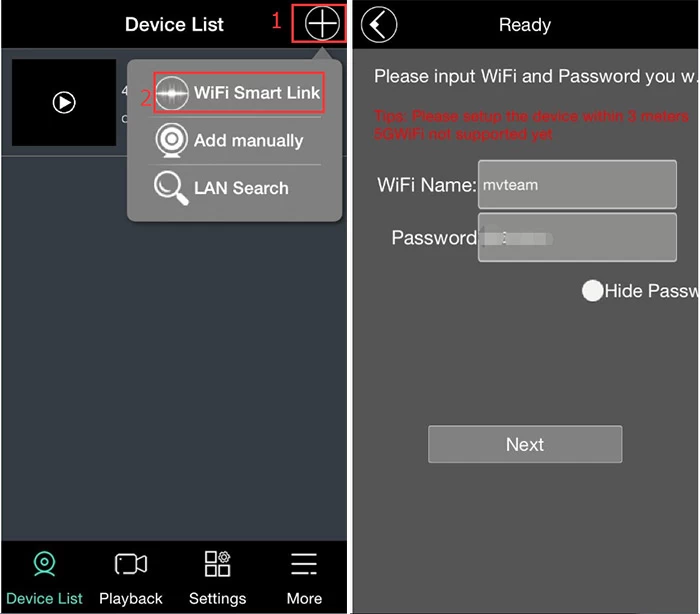
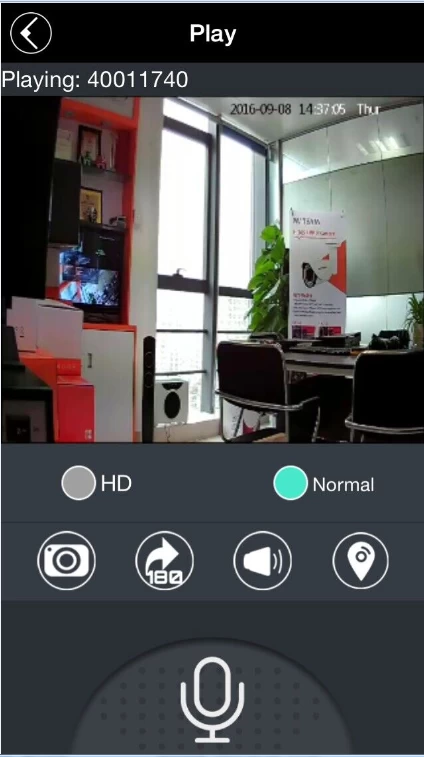
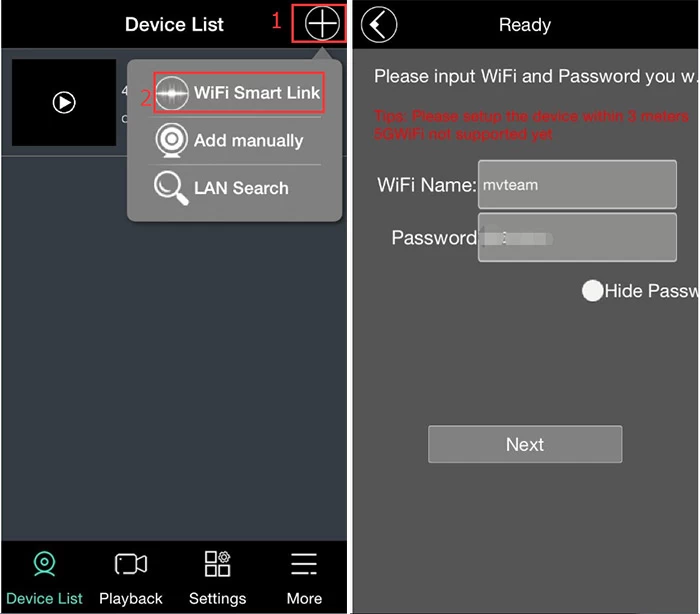
Dann Kamera oben Wifi, sucht nach erfolgreich verbinden, sehen Sie Gerät in meiner Geräteliste. Klicken Sie auf das Bild, sehen Sie Video wie folgt:
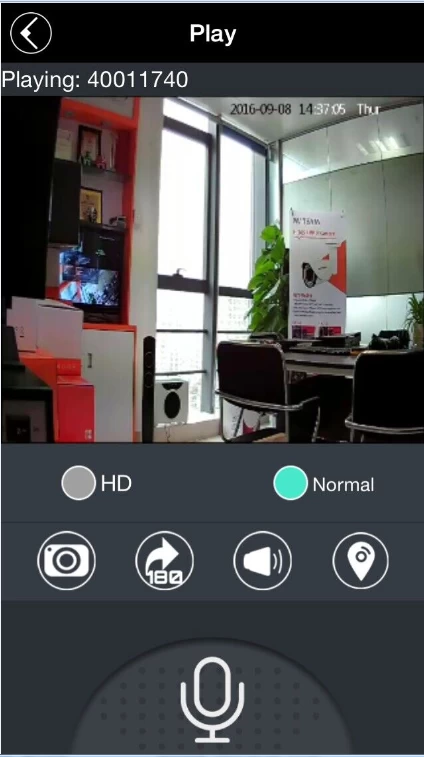
PS:
1) die obige Einstellung ist das erste Mal, die Kamera mit WLAN-Router zu verbinden (niemand die Kamera vor angeschlossen).
(2) bitte nicht ausschalten des Bildschirms und Software bei der Verbindung, die falsche Verknüpfung verursachen können, dann müssen zurücksetzen und erneut hinzufügen.
(3) erstmals eine Verbindung mit Cloud-Kamera, der Abstand zwischen Handy und Kamera ist im Umkreis von 3 Metern.
(4) Wenn Sie nicht schließen Sie es, die Taste Reset auf der Rückseite der Kamera für 5 Sekunden, Werkseinstellung wiederherstellen, dann wiederholen Sie die obigen Schritte.
5) bevor Sie die Kamera anschließen, vergewissern Sie sich, Ihr Handy hat Wifi verbunden.
(2) bitte nicht ausschalten des Bildschirms und Software bei der Verbindung, die falsche Verknüpfung verursachen können, dann müssen zurücksetzen und erneut hinzufügen.
(3) erstmals eine Verbindung mit Cloud-Kamera, der Abstand zwischen Handy und Kamera ist im Umkreis von 3 Metern.
(4) Wenn Sie nicht schließen Sie es, die Taste Reset auf der Rückseite der Kamera für 5 Sekunden, Werkseinstellung wiederherstellen, dann wiederholen Sie die obigen Schritte.
5) bevor Sie die Kamera anschließen, vergewissern Sie sich, Ihr Handy hat Wifi verbunden.
4.Multi-Benutzer remote-Ansicht
Wenn die Kamera mit WLAN-Router verbunden ist, wenn andere Leute anzeigen möchten, müssen Sie nur die Kamera Moible Telefon hinzufügen.Klicken Sie auf" "in der oberen rechten Ecke der APP und wählen Sie"Manuell hinzufügen"oder"LAN Suche".
"in der oberen rechten Ecke der APP und wählen Sie"Manuell hinzufügen"oder"LAN Suche".
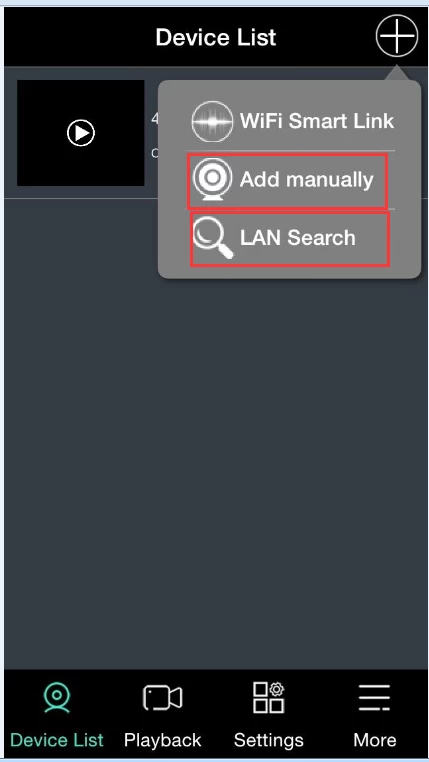
Manuell hinzufügen: setzen Sie die Kamera-ID, Benutzername, Kennwort manuell.
 "in der oberen rechten Ecke der APP und wählen Sie"Manuell hinzufügen"oder"LAN Suche".
"in der oberen rechten Ecke der APP und wählen Sie"Manuell hinzufügen"oder"LAN Suche". 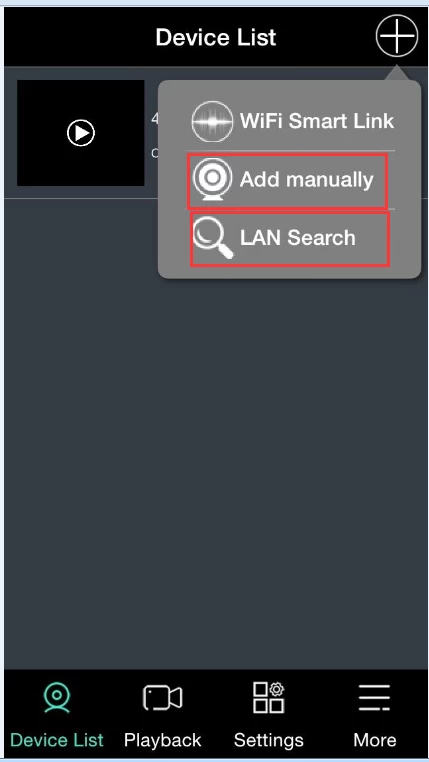
Manuell hinzufügen: setzen Sie die Kamera-ID, Benutzername, Kennwort manuell.
(Standard-Kamera-ID, Benutzername und Passwort auf der Rückseite der Kamera zu sehen)
LAN-Suche: Handy automatisch suchen und schließen Sie die Kamera.
Nach der oben genannten Einstellung könnten Sie remote-Ansicht an jedem Ort, auch im Ausland. Sie können fotografieren, Finger Schiebe-Bildschirm, Fernbedienung-Kamera-Rotation, zwei-Wege-Gegensprechanlage, setzen Sie Motion Detection Alarm, Video/Audio-Aufnahme, Wiedergabe, Datum, Set APP und Kamera Passwort usw..
LAN-Suche: Handy automatisch suchen und schließen Sie die Kamera.
Nach der oben genannten Einstellung könnten Sie remote-Ansicht an jedem Ort, auch im Ausland. Sie können fotografieren, Finger Schiebe-Bildschirm, Fernbedienung-Kamera-Rotation, zwei-Wege-Gegensprechanlage, setzen Sie Motion Detection Alarm, Video/Audio-Aufnahme, Wiedergabe, Datum, Set APP und Kamera Passwort usw..
Haben Sie noch Fragen über die intelligente Cloud WiFi IP-Kamera, bitte kontaktieren Sie uns.